Pelajaran 2 Masukan BP 3.0 saldo awal
Hal pertama yang harus kita lakukan saat mulai mengerjakan program ini adalah memasukkan taruhan awal. Mari kita pergi ke bagian "Buku referensi dan pengaturan akuntansi" dan buka "Asisten untuk memasukkan saldo awal".
Sebelum memasukkan saldo awal, kita perlu mengatur tanggal untuk memasukkan saldo awal. Mari kita setel ke 31 Desember 2013. Hal pertama yang perlu kita masukkan adalah saldo awal modal dasar. Ini adalah hitungan ke 80. Ayo pilih akun ini. Akan tercipta dokumen baru“Memasukkan saldo awal.” Di sini kita perlu membuat baris baru. Tentukan akun. Mari kita tunjukkan akunnya sebagai 80.09. Tentukan sub-akun. dan kewajiban dalam konteks entitas tertentu. ...">Subkonto adalah bagian analitis yang menunjukkan kepada kita data tambahan yang mengkarakterisasi saldo pada akun tertentu.
DI DALAM dalam hal ini ini akan menjadi pemegang saham, pemilik perusahaan kita. Mari buat rekanan baru. Sebut saja dia Ivanov Ivan Ivanovich. Mari kita tunjukkan apa itu individu. Mari kita tulis dan pilih. “Kuantitas” dalam hal ini tidak diisi. “ ” tidak diisi karena akun bersifat pasif. Kami menunjukkan saldo 10 ribu rubel. Kami juga melihat bahwa jumlah 10 ribu rubel secara otomatis diisi untuk akuntansi pajak. Dan dengan ini kita bisa menyelesaikan pemasukan saldo awal modal dasar.
Klik tombol “Posting dan Tutup”. Kami akan melihat dokumen kami dalam daftar. Jika kita pergi ke "Asisten", kita akan melihat bahwa kita memiliki kredit akun untuk modal dasar kita.
Akun selanjutnya yang harus kita masukkan saldo awal adalah “Aset Tetap”. Ini adalah akun 01. Mari kita pergi ke awal daftar. Pilih akun 01 dan klik tombol “Masukkan saldo akun”. Kami juga menambahkan baris baru. Ada lebih banyak informasi di sini yang perlu kita masukkan, tidak seperti modal dasar, di mana kami hanya memasukkan jumlah dan pihak lawan.
Di sini kita harus mengisi “kartu aset tetap baru”. Dalam hal ini akan menjadi “Gedung Kantor”. Program ini menunjukkan kepada kita bahwa aset tetap ini tidak ada dalam daftar. Dan kita bisa menciptakannya. Kami menciptakan. Mari kita tuliskan. Mari kita tunjukkan “kelompok aset tetap” - “Bangunan”. Mari kita tuliskan.
Kita juga perlu menunjukkan biaya awal dalam akuntansi - ini akan menjadi 1 juta rubel. Kami akan meninggalkan hal yang sama dalam akuntansi pajak. Selain biaya pada akun 01, kita diminta untuk segera menunjukkan penyusutan aktiva tetap tersebut. Dalam kasus kami, itu adalah 590 ribu rubel. Mari kita tunjukkan. Ini akan diduplikasi dalam akuntansi pajak.
Kita juga harus menunjukkan metode pencatatan biaya penyusutan. Karena bangunan tersebut merupakan gedung perkantoran dan bukan bangunan industri, maka kita akan menunjukkan akun penyusutan 26. Mari kita buka tab “Akuntansi”. Di sini kita diminta untuk menunjukkan parameter penyusutan aset tetap kita. Mari tunjukkan "tenggat waktu" penggunaan yang bermanfaat aset tetap.” Katakanlah itu akan menjadi 120 bulan.
Ayo buka tab "Akuntansi Pajak". Di sini kita juga perlu menentukan “masa manfaat” 120 bulan. Selanjutnya, buka tab "Acara". Di sini kita perlu menunjukkan tanggal penerimaan aset tetap untuk akuntansi, modernisasi, dan nama dokumen.
Kami akan menunjukkan tanggal penerimaan - 31 Desember 2013. Dalam kasus Anda, ini akan terjadi pada tanggal yang lebih awal. Mari kita tunjukkan acaranya – “penerimaan akuntansi”. Namanya adalah "komisioning". Mari kita atur nomor dokumen menjadi 001.
Selanjutnya, klik “Simpan dan tutup.” Baris dalam dokumen kita akan terisi. Klik tombol “Posting dan Tutup”. Dan di debit akun 01 kita akan memiliki 1 juta rubel dan di kredit akun 02 kita akan memiliki 590 ribu rubel.
Dan saldo awal selanjutnya yang harus kita masukkan adalah aktiva tetap yang disewakan. Aset tetap sewaan kami disimpan di rekening administratif. Oleh karena itu, mari kita buka tab “Rekening di luar neraca pada bagan akun”.
Seperti yang bisa kita lihat, aset tetap sewaan dicatat pada akun 001. Klik tombol “Masukkan saldo akun”. Klik tombol “Tambah” untuk menambahkan baris baru. Kami akan menunjukkan akun 001. Kami akan menunjukkan pihak lawan dari siapa kami menyewa aset tetap kami. Mari buat rekanan baru. Sebut saja "Teknologi Stroy". Mari kita tuliskan. Kami memilih rekanan.
Selanjutnya kita harus memilih alat utama. Mari kita ciptakan. Sebut saja alat utama ini sebagai “derek”. Kelompok akuntansi – “Mesin dan peralatan”. Kami menulis dan memilih. Kami menunjukkan saldo 100 ribu rubel. Dan klik tombol “Posting dan tutup”.
Saldo awal selanjutnya yang harus kita masukkan adalah saham yang diperoleh organisasi kita modal dasar organisasi lain. Ini diperhitungkan pada akun 58. Mari kita lanjutkan ke hitungan 58. Dan klik tombol “Masukkan saldo akun”. Pilih akun 58.01.1 Saham. Kami menunjukkan subkontonya. Di sini kita perlu memilih organisasi tempat kita memperoleh saham. Katakanlah organisasi tersebut akan diberi nama “Sun”. Mari kita tulis dan pilih. Selanjutnya, tunjukkan saldo debit 20 ribu rubel. Mari kita tuliskan. Dan dengan demikian kita akan mengisi debet rekening 58.01.
Saldo awal berikutnya yang harus kita isi adalah tagihan jangka pendek yang dibeli oleh organisasi kita untuk mengamankan perjanjian pinjaman. Surat wesel termasuk dalam kategori surat utang, jadi mari kita masukkan saldo awal ini ke akun 58,02.
Kita dapat menambahkan ini ke dokumen yang sudah ada atau membuat yang baru. Mari tambahkan ke dokumen yang ada, tempat kita memasukkan bagian di organisasi Solnyshko. Tambahkan satu baris lagi. Kami memilih akun 58.02.
Dan kita juga perlu memilih organisasi tempat tagihan ini dibeli. Mari kita ciptakan. Sebut saja "Proyek Investasi". Ayo tulis, pilih. Kita juga harus menunjukkan keamanan. Kami memperhitungkan setiap keamanan secara terpisah. Itu sebabnya kami membuatnya. Kami menunjukkan nama keamanan. Kami menulis dan memilih. Kita harus menunjukkan jumlah dan jumlahnya. Kami menunjukkan jumlahnya karena dalam hal ini akunnya adalah 58,02 dan kami perlu menunjukkan jumlahnya. Kami menunjukkan jumlah 400 ribu rubel. Dan kami menuliskan dokumennya.
Saldo awal berikutnya yang harus kita masukkan adalah tagihan jangka pendek yang dibeli oleh organisasi kita untuk mengamankan perjanjian pinjaman. Aset ini dimasukkan pada akun 62.03. Ayo pilih dia. Mari buat dokumen baru. Mari tambahkan satu baris dan tunjukkan skornya 62,03. Dalam hal ini, kita harus menentukan pihak lawan. Mari kita pilih rekanan "Investasikan".
Kontrak juga perlu ditunjukkan. Mari kita ciptakan. Sebut saja “Perjanjian Pinjaman”. Mari tunjukkan "Lainnya" - jenis kontrak. Dan kami akan menuliskannya. Kita juga perlu menentukan keamanannya. Mari kita pilih sekuritas – “tagihan”. Mari kita tunjukkan jumlah saldo awal – 400 ribu rubel. Dan kami akan menuliskan dokumennya.
Saldo awal berikutnya yang kita perlukan adalah bunga yang masih harus dibayar atas wesel tagih. Kami akan memperhitungkan bunga yang masih harus dibayar atas wesel pada akun 76 - penyelesaian dengan berbagai debitur dan kreditur. Secara khusus, kami akan memperhitungkan 76,03 pada akun tersebut. Mari buat dokumen baru. Mari tambahkan baris - 76.03. Kami akan menunjukkan sub-akun "InvestProject" - perjanjian pinjaman. Saldonya adalah 40 ribu rubel sesuai dengan debit akun. Mari kita tuliskan dokumennya.
Saldo pembukaan berikutnya yang perlu kita selesaikan adalah uang tunai. Uang tunai Kami memperhitungkan 50 akun. Mari kita temukan di daftar. Kami sudah memiliki satu dokumen untuk memasukkan saldo awal. Ayo pilih dia. Mari tambahkan baris baru di sini. Mari kita tunjukkan akunnya sebagai 50,01.
Karena ini adalah saldo awal, kami tidak akan menunjukkan item arus kas, karena di sini kami mungkin memiliki banyak item arus kas yang berbeda. Mari tunjukkan sisanya. Secara alami, itu akan sesuai dengan debit akun - 35 ribu rubel. Dan kami akan menuliskan dokumennya.
Saldo selanjutnya adalah dana di rekening giro. Mereka dimasukkan ke dalam 51 akun. Buka dokumen yang ada dengan cara yang sama. Tambahkan baris baru. Kami menunjukkan 51 akun. Di sini kita harus menunjukkan rekening bank organisasi tempat dana kita berada. Di sini kita perlu menunjukkan nomor rekening. Dan tentukan bank dengan mencarinya melalui BIC.
Karena kami belum membuat satu bank pun, kami akan buka daftar lengkap bank. Klik "Pilih dari pengklasifikasi" dan pilih bank. Pilih rekening bank. Kami juga tidak mengisi item arus kas, karena mungkin ada beberapa. Kami menunjukkan jumlah uang di rekening giro - 430 ribu rubel. Dan kami menuliskan dokumennya.
Saldo awal selanjutnya yang harus kita isi adalah pinjaman jangka pendek yang diterima dari organisasi lain sebesar 20% per tahun. Pinjaman jangka pendek kita diperhitungkan pada akun 66. Mari kita lanjutkan ke sana. Ayo pilih. Mari buat dokumen baru. Tambahkan baris baru. Kami menunjukkan akun 66.03.
Kami menunjukkan pihak lawan yang menerima pinjaman. Kami membuat rekanan baru. Kami memanggilnya “Pemberi Pinjaman”. Kami menulis dan memilih. Anda juga harus menunjukkan perjanjian pinjaman. Kami menunjukkan jenis perjanjian – “lainnya”. Kami menulis dan memilih. Kami menunjukkan saldo pinjaman 800 ribu rubel. Dan kami menuliskan dokumennya.
Kita juga perlu memasukkan saldo awal untuk bunga yang masih harus dibayar atas pinjaman yang kita ambil. Mereka dicatat di akun 66.04. Mari kita masuk ke dokumen yang sama. Dan tambahkan baris akun 66.04. Kami akan menunjukkan rekanan “Pemberi Pinjaman”. Dan kami akan menunjukkan jumlah 5 ribu rubel.
Saldo awal berikutnya adalah hutang kepada karyawan untuk upah sebesar 150 ribu rubel. Kita memasukkannya pada hitungan ke 70. Mari buat dokumen baru. Di sini kita perlu menunjukkan karyawan kepada siapa kita berhutang. Sebut saja dia Igor Petrovich Petrov. Ayo pilih dia. Mari kita tunjukkan jumlah utangnya - 150 ribu rubel. Juga, kita perlu menunjukkan bulan hutangnya. Ini akan menjadi bulan November. Dan “metode pembayaran” – atur metode pembayaran menjadi “melalui mesin kasir”.
Kita juga perlu memasukkan utang ke dalam anggaran untuk pajak dan biaya. Oleh pajak penghasilan pribadi dan UST. Pajak kita masuk pada akun 68 dan 69. Pilih akun. Mari buat dokumen baru. Buat baris baru 68.01. Kita juga perlu menunjukkan jenis pembayaran dan saldo pinjaman, karena ini adalah hutang kita terhadap anggaran. Hutang – 30 ribu rubel. Mari kita tuliskan dokumennya. Dan mari kita tambahkan hutang pada pajak sosial terpadu - ini adalah akun 69. Mari kita pilih “bagian asuransi dari pensiun tenaga kerja” – 69.02.1. Kami juga akan menunjukkan jenis pembayaran dan menunjukkan jumlahnya - 40 ribu rubel. Mari kita tuliskan dokumennya.
Dan disinilah masuknya saldo awal berakhir bagi kita. Kita bisa membuka laporan dan melihat bagaimana memasukkan saldo mempengaruhi saldo kita. Mari kita buka "Akuntansi, pajak, pelaporan". Mari kita buka laporan "". Mari kita pilih tahun 2014. Dan kami akan membuat laporan.
Seperti yang bisa kita lihat, saldo awal sudah terbentuk, namun ternyata kita tidak memposting semua saldo awal dengan benar, karena kita memiliki saldo di akun nol. Dan setelah memasukkan saldo awal, seharusnya saldo seperti itu tidak muncul. Ini berarti kami tidak memposting salah satu akun dengan benar sebagai debit ke kredit, atau kami tidak memasukkan beberapa saldo awal.
Kami tidak memasukkan dari daftar saldo awal - laba ditahan sebesar 300 ribu rubel. Mari kita kembali ke "Asisten Input Saldo". Mari temukan laba ditahan dalam daftar. Mari kita perkenalkan dokumen baru. Kami menunjukkan akunnya. Kami menunjukkan subkonto - "keuntungan dari penjualan". Dan di sini kita harus memasukkan saldo pinjaman 300 ribu rubel. Kami melaksanakan dokumen itu.
Kami membuat "neraca omset". Jumlah di akun 0 dikurangi, tetapi tidak dihapus seluruhnya. Artinya masih ada yang tidak beres dengan diri kita. Untuk menemukan jumlah yang salah, mari perluas laporan “Berdasarkan sub-akun”. Dan kami akan membentuknya berdasarkan sub-akun. Mari kita periksa kembali daftar rekening yang harus kita miliki saldonya.
Jadi, pertama, 10 ribu - modal dasar di akun 80, 300 ribu - laba ditahan, 590 ribu - penyusutan, 1 juta - aset tetap, aset sewaan - 100 ribu. rekening di luar neraca, yang tidak dicetak di sini. Akuisisi saham oleh organisasi kami - 20 ribu, 400 ribu - wesel, 40 ribu - bunga atas tagihan. Ya, itulah kesalahannya. Kami memperkenalkan 4 ribu, bukan 40 ribu.
Kita bisa membuat neraca dengan jangka waktu yang panjang agar saldo awal dapat beredar. Klik tombol "Hasilkan". Selanjutnya kita akan menguraikan 4 ribu kita melalui “kartu rekening”. Ayo buka “Masukkan saldo awal” dan koreksi 4 ribu kali 40 ribu. Ayo posting dokumennya. Dan kami akan membentuk kembali “neraca perputaran”.
Jadi, seperti yang bisa kita lihat, saldo akhir akun nol telah dihapus, yang berarti saldo awal organisasi kita telah dimasukkan dengan benar.
Pelajaran lainnya:
1. Pembuatan BP 3.0 organisasi baru
2. BP 3.0 Memasukkan saldo awal
3.
Jika suatu perusahaan baru mulai menjalankan program 1C, hal ini tidak diperlukan, tetapi jika suatu perusahaan akan beralih dari satu sistem akuntansi ke sistem akuntansi lainnya, prosedur ini pasti diperlukan. Pada saat yang sama, saldo awal dapat ditransfer secara otomatis dari program akuntansi versi sebelumnya menggunakan konversi atau pemrosesan data.
Sebaiknya masukkan saldo awal pada awal periode akuntansi baru, misalnya awal tahun. Dalam hal ini, transisi akan menjadi yang paling tidak menimbulkan rasa sakit, meskipun program dapat mentransfer saldo awal ke tanggal mana pun yang ditentukan oleh akuntan.
Memasukkan saldo awal dimulai dengan memilih bagian “Direktori” di panel kontrol.
Namun, secara default navigasi dikonfigurasi sedemikian rupa sehingga tidak semua item menu terlihat. Untuk mengaktifkan item untuk memasukkan saldo awal, Anda perlu mengklik tombol "Pengaturan navigasi".
Subbagian ini menyediakan dokumen tentang memasukkan saldo awal. Untuk memilih berdasarkan organisasi, Anda dapat mengatur organisasi tertentu.
Semua saldo dimasukkan sesuai dengan akun 000. Jika perlu dimasukkan secara manual, dan ada saldo di akun, maka dimasukkan pada saldo debet dan rekening 000. Saldo pinjaman dimasukkan terbalik.
Masuk ke akun 01 Aktiva tetap. Untuk memasukkan saldo pada akun 01, Anda perlu membuat dokumen yang disebut “memasukkan saldo awal”. Itu dibuat dengan mengklik tombol "Buat".
Pengguna akan diminta untuk memilih bagian saldo awal. Mari kita pilih aset tetap. Setelah itu dokumen baru akan terbuka, di dalamnya ada serangkaian parameter yang perlu dimasukkan. Selain itu, set ini dibuat secara otomatis, bergantung pada akun mana yang berubah. Oleh karena itu, langkah selanjutnya dalam memasukkan saldo adalah mengisi detail header dan menambahkan formulir ini.
Kartu baru terbuka di mana Anda perlu mengisi detail dengan nilai yang sesuai dengan akhir periode dan membuat elemen baru yang hilang.
Pada baris biaya historis, Anda harus memasukkan nilai buku, dengan memperhitungkan modernisasi, penghapusan, dan transaksi serupa. Namun jumlah penyusutan yang masih harus dibayar pada tanggal saldo dimasukkan harus dimasukkan dalam baris akumulasi penyusutan.
Langkah selanjutnya adalah memasukkan parameter di tab akuntansi. Di sini Anda perlu mengisi baris orang yang bertanggung jawab secara finansial, jumlah bulan penggunaan yang bermanfaat, memeriksa metode penerimaan dan prosedur akuntansi. Pastikan untuk mengingat untuk mencentang kotak “accrue depreciation”.
Selanjutnya, Anda perlu memeriksa kembali semua parameter dan Anda dapat memulai akuntansi pajak. Karena sebagian besar pekerjaan telah selesai, program akan secara otomatis mengatur beberapa parameter. Anda hanya perlu mencentang kotak “accrue depreciation” jika penyusutan diasumsikan dalam akuntansi pajak.
Di tab terakhir program “acara”, Anda harus mengisi “penerimaan akuntansi”. Baris tersebut berisi tanggal, acara, nama dokumen dan nomor. Selanjutnya Anda harus menuliskannya dan menutupnya.
Jika ada aset tetap lainnya, maka harus dimasukkan dengan cara yang sama seperti yang dijelaskan. Di akhir pekerjaan, program membuat perubahan pada akun akuntansi,
Pengeditan saldo awal pada program 1C: Accounting 2.0 tersedia dari menu Enterprise.
Sebelum Anda mulai menyimpan catatan di program 1C: Accounting 2.0, Anda harus memasukkan saldo awal untuk setiap bagian akuntansi. Saat beralih ke 1C: Accounting 8 dari versi 7.7, dimungkinkan untuk mentransfer saldo akun menggunakan pemrosesan universal, namun, setelah transfer tersebut perlu untuk memeriksa kebenaran data yang ditransfer.
Saldo awal dimasukkan pada tanggal tertentu - tanggal masuknya saldo awal, dan mewakili saldo awal akun akuntansi.
Formulir untuk memasukkan saldo awal adalah tabel yang berisi akun-akun akuntansi, serta saldo debit dan kredit. 
Tanggal pemasukan saldo awal
Sebelum Anda mulai memasukkan saldo, Anda harus menetapkan tanggal untuk memasukkan saldo awal, yaitu tanggal di mana saldo awal pada akun akuntansi akan ditunjukkan. Biasanya, saldo dimasukkan di awal tahun ini. Oleh karena itu, saldo awal akan ditampilkan pada tanggal 1 Januari. Jadi, saldo harus dimasukkan dengan tanggal 31 Desember.Untuk menentukan tanggal memasukkan saldo awal dalam program, Anda harus menggunakan tautan “Tetapkan tanggal memasukkan saldo awal”, yang terletak di sebelah kanan formulir untuk memasukkan saldo.
 Di jendela yang muncul, Anda harus menentukan tanggal. Misalnya 31/12/2012, lalu klik tombol “Instal”.
Di jendela yang muncul, Anda harus menentukan tanggal. Misalnya 31/12/2012, lalu klik tombol “Instal”. 
Memasukkan saldo akun
Setelah tanggal pemasukan saldo awal telah ditetapkan, Anda dapat langsung mulai memasukkan saldo rekening.Dimungkinkan untuk memasukkan saldo pada akun utama bagan akun (akun neraca), akun off-saldo dan PPN atas penjualan.
Untuk memasukkan saldo, Anda harus memilih akun yang saldo awalnya akan dibuat, lalu klik tombol “Masukkan saldo akun”.
 Setelah menyelesaikan tindakan ini, formulir untuk memasukkan saldo awal untuk bagian akuntansi yang dipilih akan terbuka. Misalnya, untuk bagian akuntansi “Aset tetap dan investasi yang menghasilkan pendapatan (akun 01, 02, 03, 010)”, bentuk entri saldo awal adalah sebagai berikut:
Setelah menyelesaikan tindakan ini, formulir untuk memasukkan saldo awal untuk bagian akuntansi yang dipilih akan terbuka. Misalnya, untuk bagian akuntansi “Aset tetap dan investasi yang menghasilkan pendapatan (akun 01, 02, 03, 010)”, bentuk entri saldo awal adalah sebagai berikut:  Sebelum memasukkan data, Anda harus memilih departemen di mana catatan tersebut diperhitungkan. Jika aset tetap dicatat di departemen yang berbeda, maka dokumen terpisah harus dibuat untuk setiap pusat pertanggungjawaban.
Sebelum memasukkan data, Anda harus memilih departemen di mana catatan tersebut diperhitungkan. Jika aset tetap dicatat di departemen yang berbeda, maka dokumen terpisah harus dibuat untuk setiap pusat pertanggungjawaban. Saldo akun 01 dimasukkan untuk setiap aset tetap yang dicatat dalam organisasi menggunakan formulir terpisah. Anda dapat membuka formulir untuk memasukkan saldo menggunakan tombol “Tambah” yang terletak di atas bagian tabel.
 Sebelum memasukkan data, Anda harus memilih aset tetap dari direktori (jika aset tetap yang diperlukan tidak ada dalam direktori, Anda harus membuatnya), dan juga menunjukkan nomor inventarisnya.
Sebelum memasukkan data, Anda harus memilih aset tetap dari direktori (jika aset tetap yang diperlukan tidak ada dalam direktori, Anda harus membuatnya), dan juga menunjukkan nomor inventarisnya. Setelah itu, pada tab “Saldo Awal”, Anda perlu menunjukkan biaya awal aset tetap menurut akuntansi dan akuntansi pajak, yaitu harga perolehannya. Akun akuntansi default adalah 01.01, tetapi dapat diubah menggunakan tombol pilih. Nilai pada saat saldo dimasukkan adalah nilai yang dihitung dengan mengurangkan jumlah akumulasi penyusutan dari biaya awal, yang juga harus tercermin dalam tab ini. Biaya pada saat memasukkan saldo dan jumlah akumulasi penyusutan juga harus ditunjukkan dalam akuntansi dan akuntansi pajak. Metode pencatatan biaya penyusutan dapat dipilih metode yang ada di direktori atau buat metode lain. Metode pencatatan biaya penyusutan adalah akun biaya, divisi, kelompok produk dan item biaya yang diperlukan untuk akuntansi.
 Pada tab “Akuntansi” dan “Akuntansi Pajak”, informasi diatur untuk: metode akrual, masa manfaat, dll.
Pada tab “Akuntansi” dan “Akuntansi Pajak”, informasi diatur untuk: metode akrual, masa manfaat, dll. Pada tab “Peristiwa”, informasi tentang penerimaan aset tetap untuk akuntansi dan modernisasinya dimasukkan.
Setelah semua data yang diperlukan diisi, harus disimpan dengan mengklik tombol “OK”.
Data dari formulir akan ditransfer ke bagian tabel dokumen “Memasuki saldo awal”. Demikian pula, Anda harus memasukkan saldo awal untuk semua aset tetap.
 Setelah semua saldo untuk bagian akuntansi ini dilengkapi, dokumen tersebut harus diposting.
Setelah semua saldo untuk bagian akuntansi ini dilengkapi, dokumen tersebut harus diposting. Transaksi yang dihasilkan dapat dilihat menggunakan tombol.
 Dari hasil dokumen yang disajikan, terlihat jelas bahwa telah terjadi pergerakan pada akun 01.01 dan 02.01 untuk akuntansi dan akuntansi pajak. Untuk melihat pergerakan akuntansi pajak, sebaiknya gunakan kuncinya.
Dari hasil dokumen yang disajikan, terlihat jelas bahwa telah terjadi pergerakan pada akun 01.01 dan 02.01 untuk akuntansi dan akuntansi pajak. Untuk melihat pergerakan akuntansi pajak, sebaiknya gunakan kuncinya. Dengan cara yang sama, Anda harus memasukkan saldo awal untuk setiap bagian akuntansi dalam konteks analitis. Jadi, misalnya, untuk akun 10 “Bahan”, saldo dimasukkan untuk setiap item, dan untuk akun 60 dan 62 - dalam konteks masing-masing.
Perpindahan dokumen melintasi register
Seperti terlihat pada contoh pemasukan saldo awal aktiva tetap, dokumen pemasukan saldo awal berupa mutasi akuntansi dan akuntansi pajak. Pergerakan dokumen melintasi register dapat diedit, yaitu dinonaktifkan dan ditambahkan. Untuk melakukan ini, ada tombol “Mode masukan yang tersisa” yang terletak di bagian atas setiap dokumen. Ketika Anda mengklik tombol "Mode entri saldo", formulir untuk mengatur pergerakan dokumen melalui register muncul, yang dengannya Anda dapat mengelolanya secara manual. Namun, saat memasukkan saldo, semua kotak centang harus dicentang. Kontrol manual atas pergerakan dokumen melalui register dimaksudkan untuk situasi yang tidak standar. Misalnya saat berganti, saat berganti kebijakan akuntansi untuk PPN, pada saat penyesuaian sudah masuk saldo awal.
Ketika Anda mengklik tombol "Mode entri saldo", formulir untuk mengatur pergerakan dokumen melalui register muncul, yang dengannya Anda dapat mengelolanya secara manual. Namun, saat memasukkan saldo, semua kotak centang harus dicentang. Kontrol manual atas pergerakan dokumen melalui register dimaksudkan untuk situasi yang tidak standar. Misalnya saat berganti, saat berganti kebijakan akuntansi untuk PPN, pada saat penyesuaian sudah masuk saldo awal. 
Setelah pembelian produk perangkat lunak Untuk mengotomatisasi akuntansi dan mendaftarkan pengaturan awal, suatu badan usaha dihadapkan pada pertanyaan: bagaimana cara mendaftarkan saldo awal pada akun akuntansi di Sistem?
Pertanyaan ini akan muncul bagi organisasi mana pun yang sudah beroperasi. Dan hanya perusahaan-perusahaan yang baru saja mendaftar dan memulai kegiatannya yang akan terhindar dari tahap pekerjaan yang padat karya ini.
Pada artikel ini kami akan memberi tahu Anda cara mendaftarkan saldo awal secara manual pada akun akuntansi di 1C: Enterprise Accounting - program yang dibuat pada platform 1C Enterprise 8.3.
Bagian akuntansi untuk memasukkan saldo
Saldo awal dimasukkan ke dalam Akuntansi berdasarkan bagian akuntansi. Setiap bagian akuntansi berhubungan dengan satu atau lebih akun akuntansi atau register khusus (ini berlaku untuk perusahaan dengan sistem perpajakan yang disederhanakan dan pengusaha perorangan).
Daftar bagian akuntansi dengan akun terkait untuk memasukkan saldo awal
- Aset tetap dalam 1C – 01, 02, 03;
- NMA dan Penelitian dan Pengembangan – 04, 05;
- Investasi modal – 07, 08;
- Bahan – 10;
- PPN – 19;
- Pekerjaan sedang berlangsung – 20, 23, 28, 29;
- Produk – 41;
- Produk jadi – 43;
- Barang dikirim – 45;
- Tunai – 50, 51, 52, 55, 57;
- Penyelesaian dengan pemasok – 60;
- Penyelesaian dengan pelanggan – 62;
- Perhitungan pajak dan iuran – 68, 69;
- Penyelesaian dengan personel untuk upah – 70;
- Penyelesaian dengan orang yang bertanggung jawab – 71;
- Penyelesaian dengan pendiri – 75;
- Penyelesaian dengan berbagai debitur dan kreditor – 76 (kecuali pembayaran di muka);
- PPN uang muka – 76.VA, 76.AB;
- Modal – 80, 81, 82, 83, 84;
- Biaya yang ditangguhkan – 97;
- Aset/liabilitas pajak tangguhan – 09, 77;
- Akun akuntansi lainnya – akun akuntansi lain yang tidak termasuk dalam bagian lain;
- PPN atas penjualan – register akumulasi khusus;
- Pengeluaran lainnya akuntansi pajak STS dan IP adalah register akumulasi khusus.
Sistem menggunakan yang khusus tempat kerja untuk memasukkan saldo, yang tersedia melalui bagian "Utama" pada antarmuka konfigurasi lengkap.

Di antarmuka asisten kita melihat persyaratan untuk pemilihan wajib suatu organisasi (jendela pemilihan berisi garis putus-putus merah yang menunjukkan entri wajib). Setelah memilih organisasi, Sistem meminta Anda untuk menunjukkan tanggal memasukkan saldo awal, yang dapat diubah menggunakan hyperlink.

Harap dicatat bahwa tangkapan layar telah memilih organisasi yang pengaturan pajak dan pelaporannya memiliki sistem perpajakan yang disederhanakan dan bukan pembayar PPN, sehingga kumpulan tab dalam formulir sesuai.
Untuk bisnis di modus umum perpajakan dan pembayar PPN, serangkaian penanda yang berbeda:

Setelah mengatur atau mengubah tanggal memasukkan saldo, Anda dapat mulai mendaftarkan objek akuntansi.
Diperlukan secara teknis:
- Pilih baris dengan akun yang diperlukan, dengan mengkliknya dengan mouse;
- Klik tombol “Masukkan saldo akun”.

Dokumen baru akan dibuat di Sistem yang sesuai dengan bagian akuntansi tertentu. Bagian tabel dokumen harus diisi dengan menambahkan baris menggunakan tombol “Tambah”.
Untuk objek ini Anda perlu memasukkan banyak informasi tambahan. Setiap objek dimasukkan ke dalam formulir input terpisah - kartu, dan setelah disimpan dan direkam, dimasukkan ke dalam dokumen dalam satu baris.

Jumlah informasi yang diperlukan sebanding dengan yang dimasukkan pada saat menerima benda serupa.

Setelah diposting, dokumen tersebut menghasilkan transaksi sesuai dengan akun tambahan - 000. Untuk aset tetap dan aset tidak berwujud (kecuali untuk entri akuntansi), pergerakan dibuat dalam register informasi khusus di mana akuntansi untuk objek-objek ini diatur. Pergerakan dibuat secara otomatis menggunakan data yang terdapat dalam dokumen.

Saat dokumen diproses, jumlah saldo ditampilkan pada formulir asisten masukan:

Sistem dapat berisi sejumlah dokumen untuk memasukkan saldo pada satu bagian akuntansi. Pengguna sendiri dapat memilih strategi masukan - berdasarkan departemen, berdasarkan orang yang bertanggung jawab secara material, berdasarkan kelompok aset atau aset tidak berwujud, dll.
Mari kita mulai dengan akun 07 "Peralatan untuk instalasi", sorot dan klik "Masukkan saldo akun".
Saat menambahkan baris baru ke bagian tabel, Sistem, tidak seperti memasukkan OS dan aset tidak berwujud, tidak akan meminta Anda untuk mengisi seragam baru, tetapi akan langsung menuju ke baris baru dan memilih akun akuntansi. Harap dicatat bahwa semua akun akuntansi yang terkait dengan bagian tertentu tersedia dalam formulir pilihan.


Dengan cara yang terkenal, kami membuat dokumen baru yang diperlukan dan mengisi bagian tabel. Ada tiga kelompok objek independen berdasarkan bahan:
- Bahan dalam stok;
- Pakaian kerja dan perlengkapan khusus yang sedang beroperasi – akun 10.11.1 dan 10.11.2;
- Bahan yang ditransfer untuk diproses – akun 10.07.

Informasi yang diperlukan diisi pada setiap tab. Dokumen sedang diproses.

Perlu diketahui bahwa untuk pakaian kerja/peralatan khusus, postingannya akan mencerminkan rekening off-balance sheet MC. Akun 10.11.1 atau 10.11.2 akan ditambahkan ke postingan jika metode pembayaran biaya diatur linier atau proporsional dengan volume produksi.
Kami mendaftarkan saldo di akun lain
Mari kita selesaikan pembahasan kita tentang memasukkan saldo dengan contoh bagian akuntansi yang paling umum – lainnya.
Seperti yang telah kami ketahui, untuk memasukkan saldo pada dasarnya Anda memerlukan:

- Tentukan akun akuntansi;
- Analisis akun akuntansi dalam konteks sub-akun yang diperlukan;
- Mata uang, kuantitas;
- Saldo, tergantung saldo pada Dt atau Kt;
- Jumlah NU;
- jumlah PR;
- Jumlah VR.

Bergantung pada periode memasukkan saldo - akhir tahun, akhir kuartal, akhir bulan, kumpulan akun akuntansi akan berbeda secara signifikan.
Periode paling optimal untuk memasukkan saldo tentu saja adalah akhir tahun, karena setelah reformasi neraca, jumlah akun akuntansi yang bersaldo biasanya minimal.
Ketika organisasi yang baru dibuat akan menyimpan catatan dalam program 1C: Accounting 8.0, transaksi dan dokumen dimasukkan secara berurutan ke dalam database, yang mencerminkan pembentukan modal dasar, kontribusi para pendiri, dll.
Lebih sering dalam praktiknya, situasi terjadi ketika sebuah perusahaan yang sudah beroperasi sebelum membeli komputer dan menginstal program beralih ke akuntansi komputer. Oleh karena itu, perlu adanya pengenalan basis informasi saldo awal yang ada menurut data akuntansi pada tanggal mulai akuntansi komputer.
Pertama-tama, dalam situasi ini, Anda harus memutuskan tanggal mulai akuntansi komputer. Anda dapat beralih ke akuntansi otomatis dari awal tahun pelaporan, awal kuartal, awal bulan, dan bahkan dari tanggal yang sewenang-wenang. Pilihan ideal untuk memulai akuntansi otomatis adalah awal tahun pelaporan, karena opsi ini memungkinkan untuk menganalisis data untuk keseluruhan periode pelaporan dan digunakan saat menyusun triwulanan dan pelaporan tahunan laporan yang diatur. Namun, mungkin perlu memasukkan sejumlah besar transaksi untuk periode dari awal tahun hingga kuartal saat ini atau bulan.
Pilihan tanggal mulai akuntansi tertentu mengasumsikan bahwa saldo dimasukkan pada tanggal ini, kemudian akuntansi sudah disimpan di komputer. Artinya tanggal transaksi pemasukan saldo awal harus merupakan tanggal kalender terakhir sebelumnya periode. Misalnya, ketika memasukkan saldo pada 1 Januari 2006, tanggal entri saldo adalah 31 Desember 2005, jika memasukkan saldo pada 1 Juli, tanggal entri adalah 30 Juni, dst. Hal ini dilakukan agar pada tanggal mulai pembukuan sudah terdapat saldo dan mulai tanggal tersebut perputaran rekening mulai terakumulasi. Untuk kenyamanan, sebelum memasukkan saldo masuk, tanggal entri harus ditetapkan sebagai tanggal kerja (item menu “Layanan - Opsi”).
Saldo dimasukkan secara manual dengan memposting menggunakan akun tambahan 000. Untuk melakukan ini, di Jurnal Transaksi, dengan menambahkan baris baru (atau kunci INS), buka operasi baru, isi kolom tanggal dan konten, lalu masukkan transaksi jenis tersebut ke bagian tabel D A - KE 000 atau D 000 – KE P, dimana A adalah akun aktif dan P adalah akun pasif yang diinputkan saldonya. Dengan demikian, saldo debit pada akun aktif dan saldo kredit pada yang pasif mereka masuk ke database sesuai dengan akun tambahan 000.
Seperti yang telah kita ketahui dari topik sebelumnya, saat Anda memilih akun tertentu untuk diposting, program akan meminta bagian analitik yang diperlukan, yang dipilih dari direktori dan transfer terkait. Artinya, Anda harus memasukkan saldo berdasarkan analisis terkecil - untuk setiap pemasok, karyawan, material, produk, gudang, dll. Pada saat yang sama, jika akuntansi kuantitatif dimasukkan ke dalam akun, kuantitasnya harus ditunjukkan dalam posting; jika akun tersebut menyediakan akuntansi mata uang, jumlah mata uang asing harus ditunjukkan.
Jika analisisnya luas, Anda dapat membagi pekerjaan memasukkan saldo ke beberapa karyawan akuntansi. Misalnya, seseorang memasukkan saldo untuk pemasok, orang lain untuk bahan, aset tetap, dan karyawan. Artinya, setiap orang membuat operasinya sendiri, di mana, dengan menyalin, mereka memasukkan transaksi untuk akun tertentu, tetapi untuk analitik yang berbeda. Hal utama adalah menghormati semua orang aturan umum– tanggal pemasukan saldo harus sama untuk setiap orang, dan semua transaksi dimasukkan menggunakan akun tambahan 000. Kemudian, dalam omset tanggal pemasukan saldo, jumlah ini dijumlahkan, dan hasil yang diperlukan akan diperoleh.
Saat memasukkan saldo pada rekening off-saldo, subakun 000 tidak digunakan. Misalnya, jika pada tanggal mulai akuntansi otomatis, dan organisasi telah menyewakan properti, Anda harus memasukkan entri berikut:
Perlu diingat bahwa entri saldo awal yang benar untuk masing-masing akun hanya dapat dilakukan dengan menggunakan dokumen khusus yang disertakan dalam konfigurasi. Secara khusus, hal ini berlaku untuk memasukkan saldo aset tetap dan saldo PPN.
8.2. Dokumentasikan “Memasukkan saldo awal sistem operasi.”
Dokumen ini dapat dipanggil dari item menu “Operasi – Dokumen – Memasukkan saldo awal aset tetap.”

Dokumen ini dimaksudkan untuk memasukkan semua informasi tentang aset tetap yang diperlukan pengelolaan lebih lanjut akuntansi.
Dokumen tersebut berisi data awal untuk memelihara catatan akuntansi dan pajak untuk aset tetap. Tanda akuntansi pajak dapat diubah. Oleh akuntansi dokumen tersebut selalu dilaksanakan.
Hanya informasi terkini tentang aset tetap yang dimasukkan ke dalam dokumen; riwayat perubahan informasi tentang aset tetap tidak ditransfer. Data hanya ditunjukkan pada aset tetap yang, pada saat memasukkan saldo, telah diterima untuk akuntansi, tetapi belum dihapuskan dari akuntansi.
Detail tajuk dokumen:? Organisasi. Organisasi yang memiliki aset tetap ditunjukkan pada bagian tabel.
? Divisi organisasi. Pembagian organisasi yang memiliki aset tetap ditunjukkan pada bagian tabel.
? Bertanggung jawab. Pengguna bertanggung jawab untuk memasukkan informasi ke dalam dokumen.
? Komentar. Catatan teks untuk dokumen tersebut.
Mengisi bagian tabel dokumen:
Pemilihan data ke dalam bagian tabel dapat dilakukan dengan beberapa cara, seperti memasukkan baris secara manual, pengisian menggunakan mekanisme seleksi, atau pengisian otomatis.
Untuk memilih data ke dalam bagian tabel, gunakan tombol "Pilihan". Ketika Anda mengkliknya, kotak dialog terbuka dengan daftar aset tetap yang tersedia di direktori.
Dimungkinkan untuk secara otomatis mengisi bagian tabel dengan objek aset tetap yang termasuk dalam kelompok akuntansi aset tetap tertentu (bangunan, struktur, dll.). Untuk melakukan ini, klik tombol "Mengisi" "Berdasarkan grup OS" Dimungkinkan untuk menentukan kelompok akuntansi aset tetap. Objek yang termasuk dalam grup ini akan otomatis ditambahkan ke bagian tabel. Jika pada saat pengisian sudah ada beberapa baris pada bagian tabel dokumen, pengguna akan diminta untuk memilih: menghapus baris yang ada atau menambahkan baris baru ke dalamnya.
Untuk dengan cepat mengisi bagian tabel dengan objek aset tetap serupa yang memiliki nama yang sama, Anda harus memasukkan setidaknya satu objek tersebut ke bagian tabel. Maka Anda harus menggunakan tombol tersebut "Mengisi" di panel perintah bagian tabel. Saat Anda memilih item di menu drop-down "Berdasarkan nama" bagian tabel akan diisi dengan objek aktiva tetap yang mempunyai nama yang sama dengan yang dimasukkan semula.
Untuk setiap item aset tetap, hanya rincian (kolom) yang relevan saja yang harus diisi. Anda dapat membiasakan diri dengan prosedur pengisian semua detail di bagian tabel dengan mengklik tombol
toolbar jendela dokumen.
Mencetak bagian tabel dokumen:
Untuk mencetak data dari bagian tabel dokumen, gunakan tombol "Segel". Hanya kolom-kolom bagian tabel yang dicetak, yang visibilitasnya diaktifkan pada saat formulir pencetakan dokumen dibuat oleh tombol
Di penanda "Hasil" menampilkan data total untuk beberapa kolom bagian tabel "Aset tetap".

Saat memposting dokumen, selain entri di berbagai register, transaksi berikut dihasilkan:
D “Rekening Akuntansi (BU)” – K 000 – sebesar nilai rincian “ Nilai saat ini(BU)"
D 000 – K “Rekening Penyusutan (AC)” – untuk jumlah yang sama dengan nilai atribut “Akumulasi penyusutan (AC)”

D “Akun Akuntansi (NU) tanpa menunjukkan koreksi. akun – untuk jumlah yang sama dengan nilai atribut “Nilai saat ini (NU)”.
Ke "Akun penyusutan (AUC)" tanpa menunjukkan koreksi. akun – untuk jumlah yang sama dengan nilai variabel “Akumulasi penyusutan (AC)”.

8.3. Dokumen “Memasukkan saldo PPN awal”
Dokumen tersebut dipanggil melalui item menu “Operasi – Dokumen – Memasukkan saldo PPN awal”.

Dokumen tersebut memungkinkan Anda memasukkan data awal tentang jumlah PPN, baik yang akan dipotong lebih lanjut maupun yang harus dibayar ke anggaran. Itu harus digunakan saat mulai menggunakan program.
Dokumen ini menghasilkan transaksi untuk memasukkan saldo awal pada akun 19 “PPN atas nilai yang diperoleh” (berbagai sub-akun), 76.N “Perhitungan PPN yang ditangguhkan untuk pembayaran ke anggaran” dan 76.AV “PPN atas uang muka dan pembayaran di muka”, serta sebagai entri yang sesuai dalam register subsistem akuntansi PPN.
Saat mengisi, Anda harus terlebih dahulu menunjukkan operasi - bagian akuntansi PPN yang saldo awalnya harus Anda masukkan. Saat mengubah suatu operasi, data semua bagian tabel dibersihkan.

Di bagian tabel "Data saldo" Data umum saldo PPN dimasukkan dalam konteks analitik. Kolom dengan jumlah untuk peristiwa individual (misalnya, berapa banyak PPN yang dibayarkan kepada pemasok - untuk operasi memasukkan saldo PPN atas nilai yang dibeli), akun akuntansi PPN, dan lainnya informasi yang diperlukan dimasukkan ke dalam bagian tabel "Informasi tambahan". Setiap baris dari bagian tabel “Data saldo” dapat berhubungan dengan beberapa baris dari bagian tabel “Informasi tambahan”
Di bagian tabel "Penyelesaian dengan pihak lawan" dan/atau "Kemajuan"(tergantung pada jenis transaksi) informasi tentang penyelesaian dengan pihak lawan (utang dan uang muka yang belum dibayar) dimasukkan. Pengisian data tabel-tabel ini dapat dilakukan dengan menggunakan data yang dimasukkan pada bagian tabel "Data saldo" Dan "Informasi tambahan".
Jika dokumen telah memilih kotak centang “Mencerminkan penyelesaian dengan pihak lawan”, ketika memposting dokumen, entri akan dibuat untuk mencerminkan saldo awal penyelesaian dengan pihak lawan dalam akuntansi sesuai dengan data di bagian tabel “Penyelesaian dengan pihak lawan” dan/atau “Uang Muka” (tergantung pada jenis transaksi).
Mari kita pertimbangkan pilihan yang berbeda operasi yang dimasukkan:
Jenis operasi “PPN atas aset yang dibeli” dimaksudkan untuk memasukkan saldo awal jumlah PPN yang disajikan oleh pemasok barang berharga. Di bagian tabel “Data saldo”, data tentang pemasok dan dokumen penerimaan barang berharga dimasukkan. Setelah pencatatan dokumen, dokumen berupa “Refleksi penerimaan barang dan jasa (PPN)” dibuat, dan jika bendera “SF” disetel, faktur diterima. Di bagian tabel “Informasi Tambahan”, informasi tentang nilai yang dibeli dimasukkan. Di bagian tabel “Penyelesaian dengan rekanan”, data tentang hutang organisasi yang belum dibayar kepada pemasok dimasukkan. Di bagian tabel “Uang Muka”, data tentang uang muka yang belum terhitung yang dikeluarkan oleh organisasi kepada pemasok dimasukkan.
Jenis operasi “PPN tidak diterima dari pembeli” dimaksudkan untuk memasukkan saldo awal jumlah PPN yang timbul atas penjualan barang berharga. Di bagian tabel “Data saldo”, data tentang pembeli dan dokumen penjualan barang berharga dimasukkan. Setelah pencatatan dokumen tersebut, dibuatlah dokumen berupa “Refleksi Penjualan Barang dan Jasa (PPN)”, dan diterbitkan faktur. Di bagian tabel “Informasi Tambahan”, informasi tentang nilai realisasi dimasukkan. Di bagian tabel “Penyelesaian dengan rekanan”, data tentang hutang pembeli yang belum dibayar kepada organisasi dimasukkan.

Jenis operasi “PPN atas uang muka yang diterima” dimaksudkan untuk memasukkan saldo awal jumlah PPN atas uang muka yang diterima. Di bagian tabel “Data saldo”, data tentang pembeli dan dokumen pembayaran di muka dimasukkan. Setelah mencatat dokumen tersebut, dokumen berupa “Dokumen penyelesaian dengan pihak lawan (akuntansi manual)” dibuat, dan faktur diterbitkan. Di bagian tabel “Informasi Tambahan”, informasi tentang uang muka yang diterima dimasukkan. Untuk satu baris bagian tabel “Data saldo”, Anda dapat memasukkan baris pada bagian tabel “Informasi tambahan” dengan jenis nilai dan tarif PPN yang sama. Di bagian tabel “Uang Muka”, data uang muka yang belum terhitung yang diterima dari pembeli dimasukkan.

8.4. Memeriksa entri saldo awal yang benar
Setelah semua saldo masuk sudah dimasukkan, sebaiknya pastikan sudah dimasukkan dengan benar. Bayangkan situasi di mana saldo dimasukkan pada 01/07/2006 Artinya pada tanggal 30/06/2006, transaksi jenis D01,10,50,41…-K000 dimasukkan ke dalam database, yaitu , di kredit ke rekening tambahan 000 pada 30/06/2006 seluruh aset neraca tengah tahunan dimasukkan. Pada saat yang sama, pada 30/06/2006 yang sama, transaksi jenis D000 juga dimasukkan ke dalam database - K60,68,69,70,80..., yaitu seluruh kewajiban saldo tengah tahunan didebet dari rekening pembantu 000 tanggal 30/06/2006. Oleh karena itu, untuk memastikan saldo awal dimasukkan dengan benar, Anda perlu membandingkan perputaran debit dan kredit pada akun 000 dengan tanggal pemasukan saldo. Kesetaraan revolusi ini menunjukkan bahwa segala sesuatu telah dilakukan dengan benar. Jika perputaran rekening 000 pada tanggal pemasukan saldo tidak sama, dan rekening 000 mempunyai saldo penutup– Anda harus mencari kesalahan yang terjadi saat masuk.

Contoh: Mari kita pertimbangkan situasi yang diuraikan dengan menggunakan contoh Neva Trade House, sebuah pangkalan demonstrasi yang termasuk dalam paket pengiriman.
Diputuskan untuk memulai akuntansi otomatis di Neva Trade House pada 1 Januari 2005. Oleh karena itu, saldo harus dimasukkan pada tanggal 31 Desember 2004. Inilah yang telah dilakukan: buka Jurnal Operasi, atur pilihan di dalamnya untuk organisasi Neva Trade House dan sorot dengan kursor nomor operasi TDN00001 tanggal 31 Desember 2004. Klik tombol “Transaksi” – di bagian bawah jurnal akan terlihat transaksi pemasukan saldo masuk menggunakan akun 000 (34 transaksi).
Untuk memastikan bahwa saldo dimasukkan dengan benar, panggil laporan “ Neraca perputaran"(dari item menu "Laporan"). Mari kita tentukan periode pembuatan pernyataan - 31 Desember 2004 dan pilih Neva Trade House yang kita minati di baris "Organisasi". Klik tombol "Hasilkan" dan dapatkan hasil berikut:

Seperti dapat dilihat dari baris atas bagian tabel laporan yang dihasilkan, perputaran debit rekening 000 sama dengan perputaran kredit rekening 000 (RUB 678.400). Tidak ada saldo akhir pada akun pembantu 000. Artinya tidak ada kesalahan saat memasukkan saldo, dan mulai 1 Januari 2005 Anda bisa memasukkannya operasi saat ini, menerima informasi pelaporan interim dan akhir yang benar untuk organisasi.





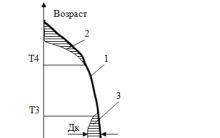







Melakukan inventarisasi
Ulyukaev, Navka dan Patrushev
Pengembalian pajak penghasilan untuk pengobatan: tata cara pendaftaran dan perhitungan besarnya pengurangan
Substitusi impor - apa itu?
Masa asuransi minimum OSAGO